存储路径
Outlook 默认数据存储位置在:C:\Users\用户名\AppData\Local\Microsoft\Outlook,打开此目录后可以看到已经添加的账户以 .ost 结尾的文件,如果需要修改此文件路径,可以执行以下操作(以我的 Microsoft 365 为例)
注册表操作
点击Windows+R,输入 “regedit” 后回车启动注册表,找到Computer\HKEY_CURRENT_USER\SOFTWARE\Microsoft\Office\16.0\Outlook
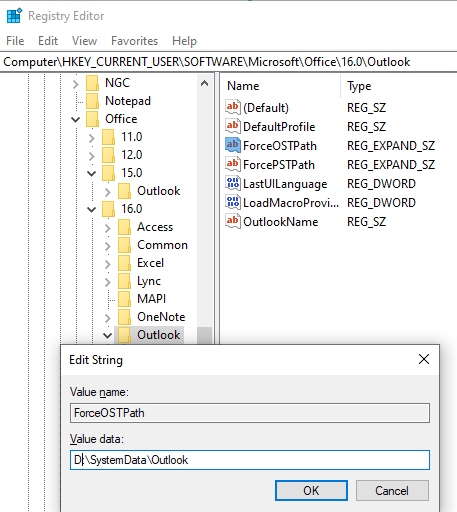
如果是其它版本,16.0 这里应该就是其它版本号。
- 新建“可扩展字符串值”,命名:ForcePSTPath,值为新的数据文件目录
- 再新建一个“可扩展字符串值”,命名:ForceOSTPath,值同上
修改配置文件
- 退出 Outlook
- 打开【控制面板】,搜索并打开【Mail】,点击【数据文件】
- 点击【打开文件位置】,将 “.ost” 文件移动到上面设置的新数据目录,如果是直接创建新文件,就不需要执行此操作。
- 点击【显示配置文件】->【添加】,输入新配置文件名称并且设置为当前使用配置,点击【确定】
- 找到账户信息后,【更改帐户设置】->【服务器设置】->【更多设置】->【Outlook 数据文件设置】,设置新的数据文件目录即可。



